Voeg een pop-upvenster toe aan mijn website
Gebruik een pop-upvenster om een belangrijke mededeling te doen aan mensen die je site bezoeken. Dit is het eerste dat bezoekers zien als ze op je website terechtkomen. Voeg een knop toe als je bezoekers naar een belangrijke bestemming wilt leiden, zoals een specifieke pagina en sectie op je site, een URL die je kiest, of een productcategorie als je producten online verkoopt.
- Ga naar je GoDaddy-productpagina.
- Scroll naar beneden, vouw Websites + Marketing uit en selecteer Beheren naast de website die je wilt wijzigen.
- Selecteer Website bewerken om je website-editor te openen.
- Selecteer Website boven aan je editor en selecteer vervolgens Pop -up uit de snelkoppelingen onder aan de editor.
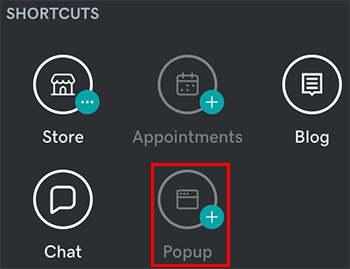
- Pas je pop-upvenster aan.
- Afbeelding wijzigen : Upload een andere afbeelding of selecteer Bewerken om Content Creator te openen en wijzigingen aan te brengen in de standaardafbeelding. Je kunt de afbeelding ook verwijderen als je dat liever hebt.
- Pop-upvenster inschakelen : Schakel de schakelaar in om uw pop-upvenster in te schakelen.
- Titel : Schrijf een paar woorden om de aandacht van je publiek te trekken. Je kunt dit doen in het voorbeeldgedeelte van je website of in de editor.
- Beschrijving : voeg een paar korte zinnen toe over wat mensen moeten weten.
- Actieknop : Schakel de schakelaar in of uit om een klikbare knop in of uit te schakelen, en pas aan wat de knop zegt onder Knoplabel . Koppel de knop aan een specifieke sectie binnen een pagina op je site, of aan een URL, een telefoonnummer, een e-mailadres of een van je productcategorieën, als je een e-commerce website hebt. Of selecteer Betalingen accepteren zodat klanten je online kunnen betalen.
- Schakel de schakelaar Uitgestelde pop -up in als je een paar seconden wilt wachten voordat de pop -up wordt weergegeven en stel vervolgens de vertragingstijd in.
- Selecteer Gereed als je klaar bent.
- Je wijzigingen worden automatisch opgeslagen. Als je klaar bent om de wijzigingen openbaar te maken, publiceer je je site .
Een sitebezoeker kan het pop-upvenster sluiten door het te sluiten met de "x" of door de actieknop te selecteren, als deze is ingeschakeld. Nadat je het pop-upvenster hebt gesloten, wordt het de komende 24 uur niet meer weergegeven.
Meer informatie
- In plaats van een pop-upvenster is het ook mogelijk om een promotiebanner aan je website toe te voegen.
- Je kunt ook een tijdelijke sluiting instellen voor je bedrijf op Facebook, Yelp en Google Bedrijfsprofiel .